Como centralizar o texto em várias células no Excel

Se você tiver um rótulo ou cabeçalho em uma planilha no Excel que deseja centralizar em um determinado número de células, há algumas maneiras você pode fazer isso, com ou sem células mescladas. Mostraremos as duas formas:
Primeiro, centralizaremos o texto nas células mesclando as células. Para fazer isso, selecione as células que você deseja mesclar.
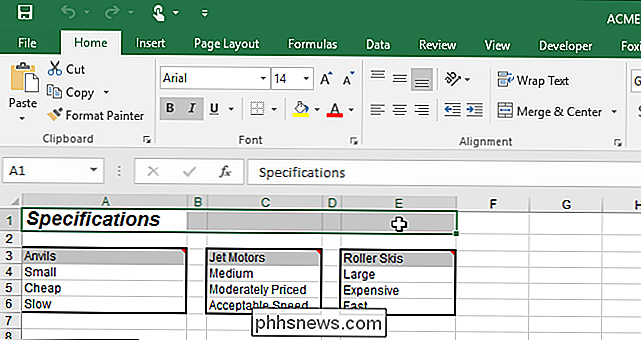
Na seção "Alinhamento" da guia "Página inicial", clique no botão "Mesclar e centralizar".
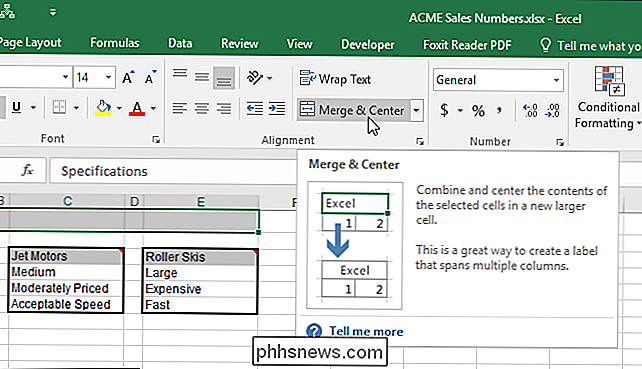
As células são mescladas eo texto é centralizado em a única célula resultante.
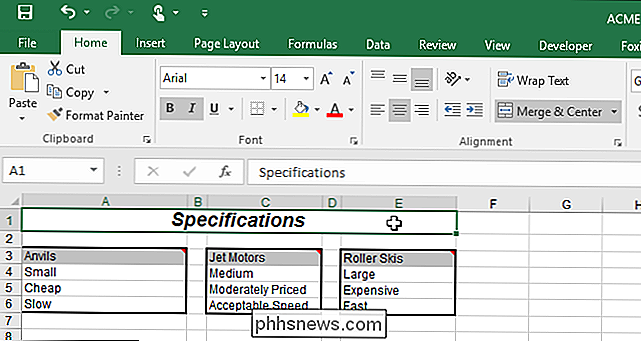
Se você não quiser mesclar as células, ainda poderá centralizar o texto entre elas. Digite seu texto na primeira célula em que deseja centralizar o texto, selecione as células e clique no botão "Configurações de Alinhamento" no canto inferior direito da seção "Alinhamento" na guia "Página inicial".
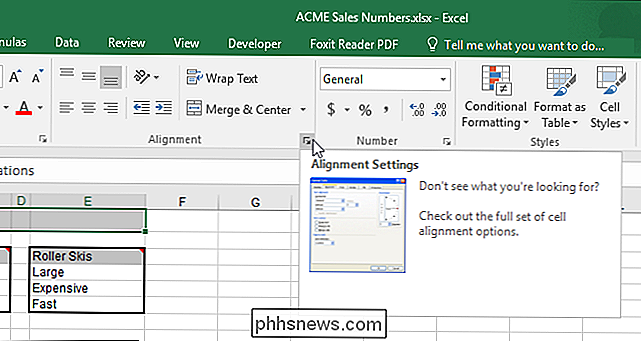
NOTA: Você também pode clicar com o botão direito do mouse nas células selecionadas e selecionar “Formatar células” no menu pop-up.
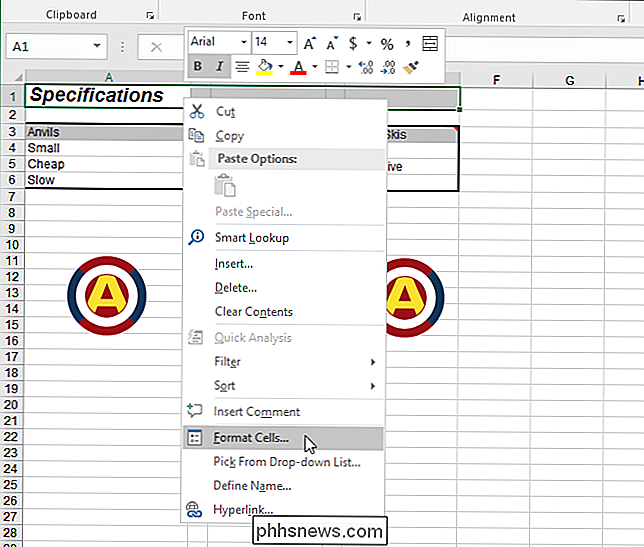
Verifique se a guia “Alinhamento” está ativa. Se você abriu a caixa de diálogo “Formatar Células” clicando com o botão direito do mouse nas células selecionadas, você deve clicar na guia “Alinhamento”, pois não é a guia ativa por padrão.
Selecione “Centralizar na Seleção” na “Horizontal”. "Drop-down list.
NOTA: Você também pode selecionar a caixa de seleção" Mesclar células "na guia" Alinhamento "na caixa de diálogo" Formatar células "para mesclar as células selecionadas. No entanto, isso não centraliza o texto. Você deve fazer isso separadamente.
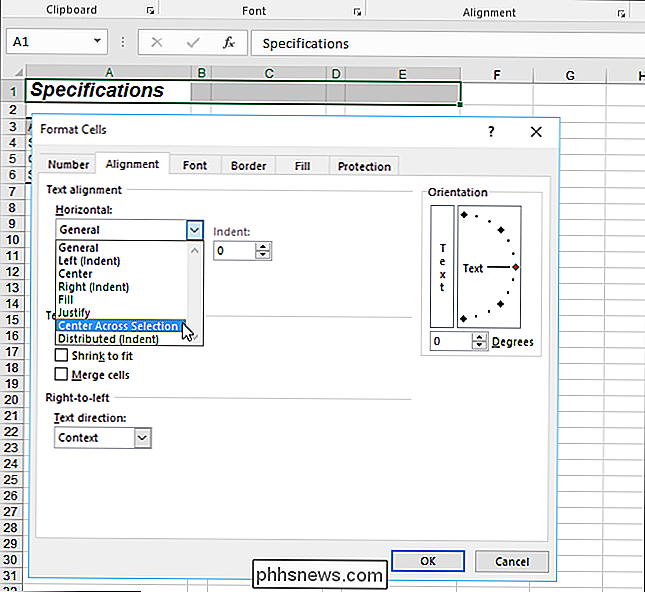
O texto é centralizado nas células selecionadas, mas as células não são mescladas em uma.
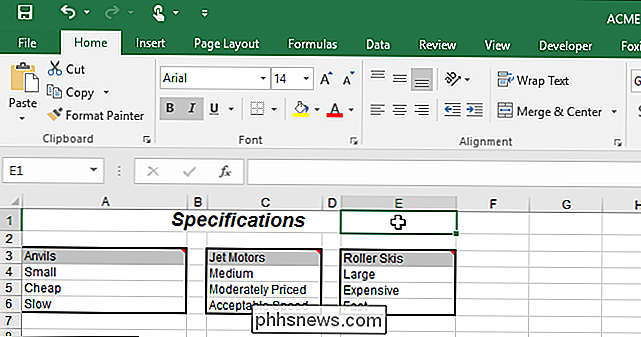
Se você centralizar o texto em uma seleção sem mesclar as células com freqüência, poderá gravar uma macro para a procedimento e coloque um botão na Barra de Ferramentas de Acesso Rápido para centralizar rapidamente o texto nas células selecionadas.

Solucionar problemas do Windows 10 não vai dormir
Eu já escrevi sobre como corrigir problemas com o Windows 7 não vai dormir e Windows 8 não vai dormir, mas eu não falei sobre problemas de sono no Windows 10. Devido ao grande número de máquinas e enorme variedade de hardware que o Windows pode ser executado, todas as versões do Windows terão problemas para dormir em determinadas situações.Às vezes

Como restaurar o Windows para configurações de fábrica
Por incrível que pareça, muitas pessoas me perguntaram recentemente como elas podem restaurar seus computadores para “ configurações de fábrica ”. Dependendo de como você olha para ele e da versão do Windows que você está executando, as configurações de fábrica podem significar várias coisas.Para mim, config



